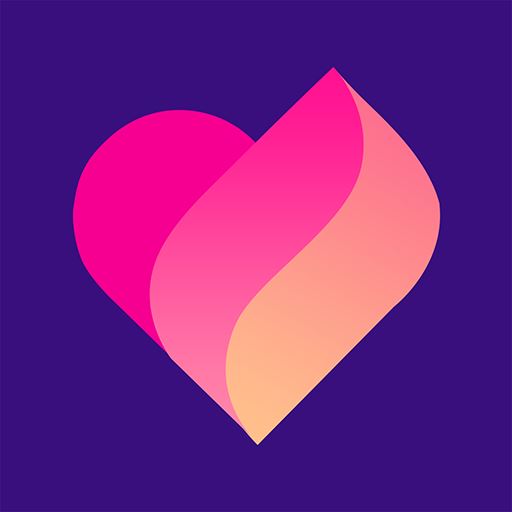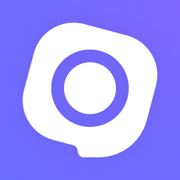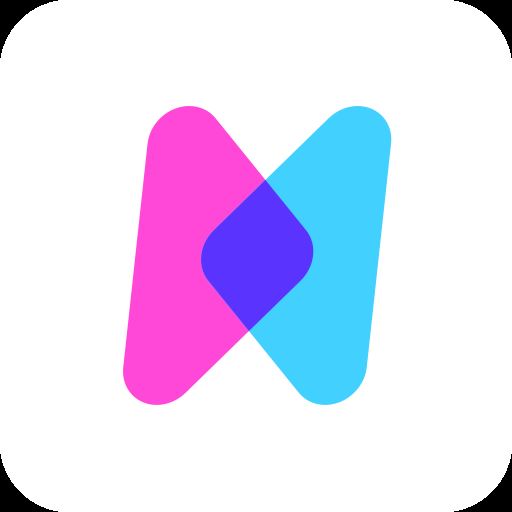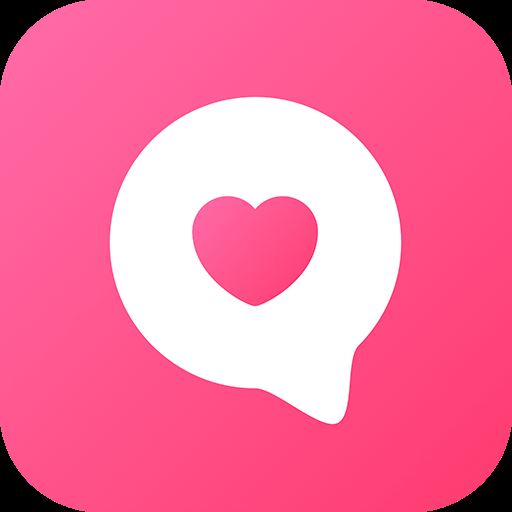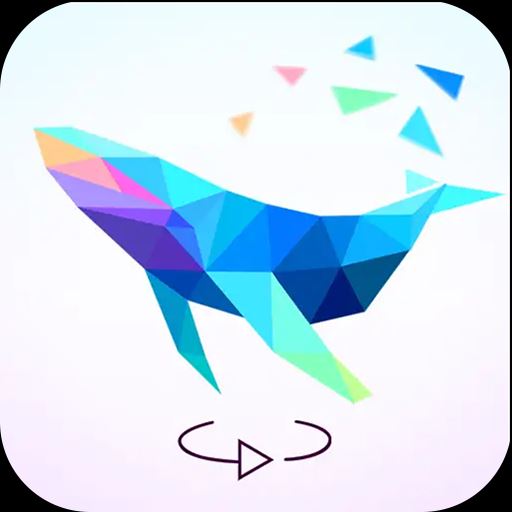iphone se手写输入法怎么设置 iphone se手写输入法设置方法介绍
时间:2024-08-12 04:00:01作者:我在地狱
iphone se手写输入法怎么设置?iphone se手写输入法设置方法介绍。买了iphone se,但是还是习惯手写输入法,那么iphone se手写输入法怎么设置呢?下面就让小编为大家详细介绍一下iphone se手写输入法设置方法吧。

iphone se手写输入法怎么设置:
第一步:桌面找到设置点击进入,再找到【通用】设置选项,点击进入

第二步:然后在通用设置界面中,点击进入【键盘】设置,之后再次点击顶部的【键盘】

第四步:然后在键盘中文输入法中,这里最重要的操作是勾选上【手写】,然后点击右上角的【完成】即可,如下图所示。

第五步:设置完成后,我们就可以去试试iPhone se的手写输入法功能了。

第六步:打开iPhone SE编辑短信界面,然后长按输入左下角的“球形”图标,之后会弹出输入法选择选项,这里选择【简体手写】,之后就可以使用手写打字了

PS:iPhone se自带的手写输入法还支持手写表情哦,大家也不妨去试试看。
相关软件教程
- APP使用教程|iphonex微信语音只能发10秒怎么回事 iphonex语音10秒自动断2024-08-11
- APP使用教程|iphone中国联通volte功能怎么开通 苹果联通VoLTE功能开通方法2024-08-11
- APP使用教程|iPhone存储空间不足怎么办 这个怪招让iPhone释放几个GB空间2024-08-11
- APP使用教程|iPhone8通话电流声很大怎么办 iPhone8通话有杂音噪音解决办法2024-08-11
- APP使用教程|iPhone特效隐身短信怎么设置 苹果特效隐身短信发送方法2024-08-11
- APP使用教程|iPhone怎么申请安装Edge浏览器内测资格 iPhone安装Edge浏览器详细流程2024-08-11
- APP使用教程|iPhone8怎么设置dns iPhone8修改dns方法详解2024-08-12
- APP使用教程|iphone7撤销正在键入能关掉吗 iPhone7撤销正在键入关闭教程2024-08-12
- APP使用教程|iphone7怎么设置来电闪光灯 iphone7设置闪光灯教程2024-08-12
- APP使用教程|iphone5降级ios6.1.3教程 iphone5降级通道查询地址2024-08-12
热门应用
热门游戏